Come aggiungere per settimana in excel (esempio passo passo)
Spesso potresti voler sommare i valori di un set di dati in Excel in base alla settimana.
Ad esempio, supponiamo di avere il seguente set di dati e di voler sommare le vendite totali settimanali:
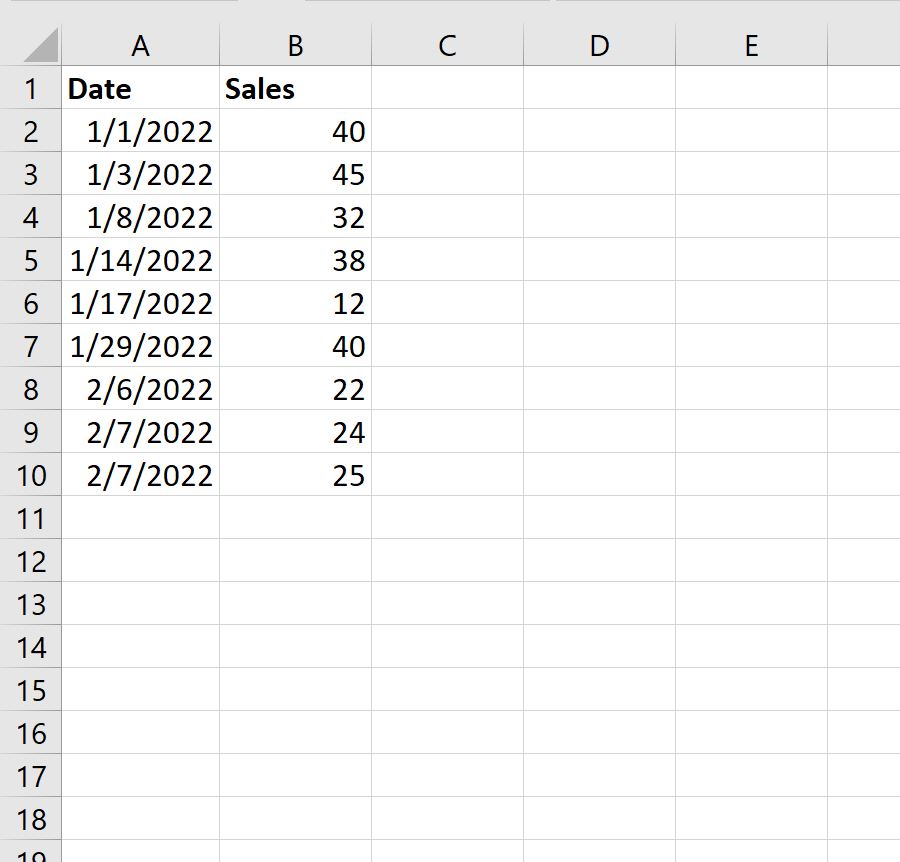
Il seguente esempio passo passo mostra come eseguire questa operazione.
Passaggio 1: inserisci i dati
Innanzitutto, inserisci i valori dei dati in Excel:
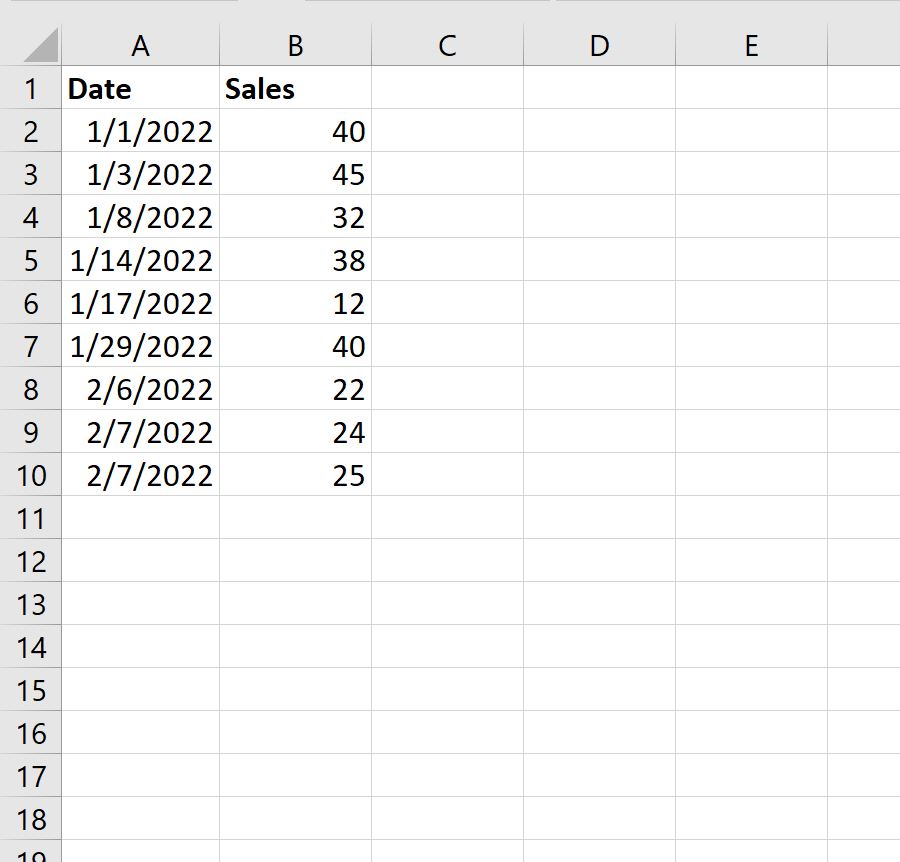
Passaggio 2: estrarre il numero della settimana dalle date
Successivamente, dobbiamo utilizzare la funzione =WEEKNUM() per estrarre il numero della settimana da ciascuna data.
Nel nostro esempio, digiteremo la seguente formula nella cella D2 :
=WEEKNUM( A2 )
Quindi trascineremo e riempiremo questa formula in ciascuna cella rimanente nella colonna D:
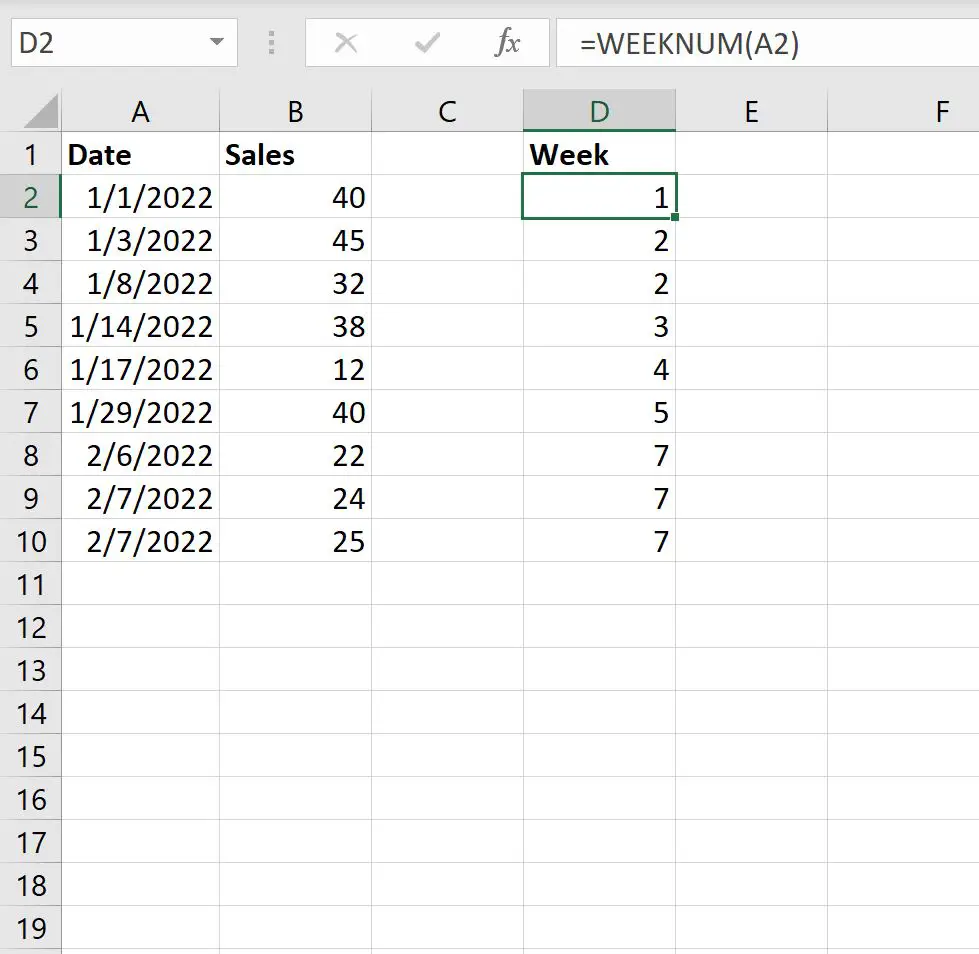
Passaggio 3: trova le settimane uniche
Successivamente, dobbiamo utilizzare la funzione =UNIQUE() per produrre un elenco di numeri di settimana univoci.
Nel nostro esempio, digiteremo la seguente formula nella cella F2 :
=SINGLE( D2:D10 )
Ciò produrrà un elenco di numeri di settimana univoci:
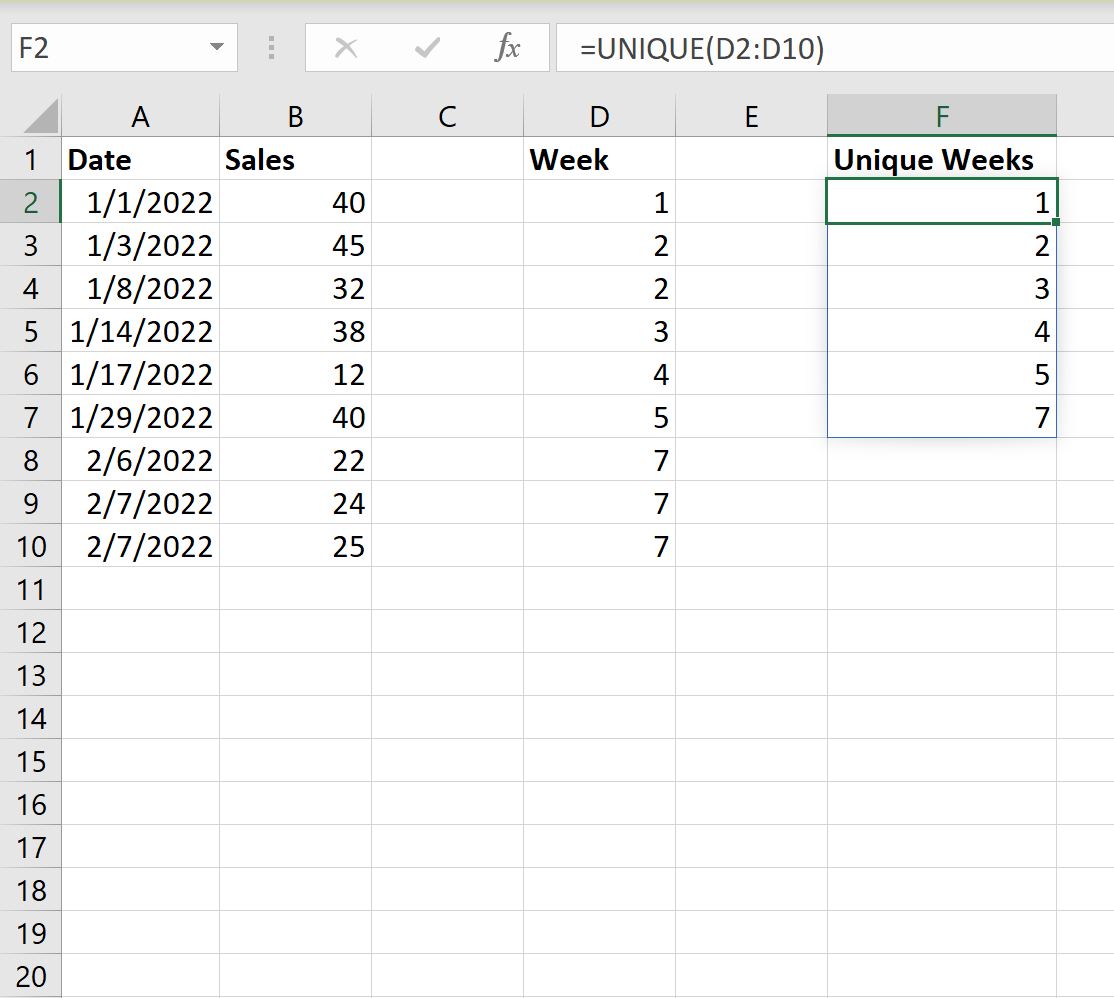
Passaggio 4: trova l’importo settimanale
Successivamente, utilizzeremo la funzione SUMIF(range, criterion, sum_range) per trovare la somma delle vendite effettuate durante ogni settimana.
Nel nostro esempio, digiteremo la seguente formula nella cella G2 :
=SUMIF( $D$2:$D$10 , F2 , $B$2:$B$10 )
Quindi trascineremo e riempiremo questa formula nelle celle rimanenti nella colonna G:
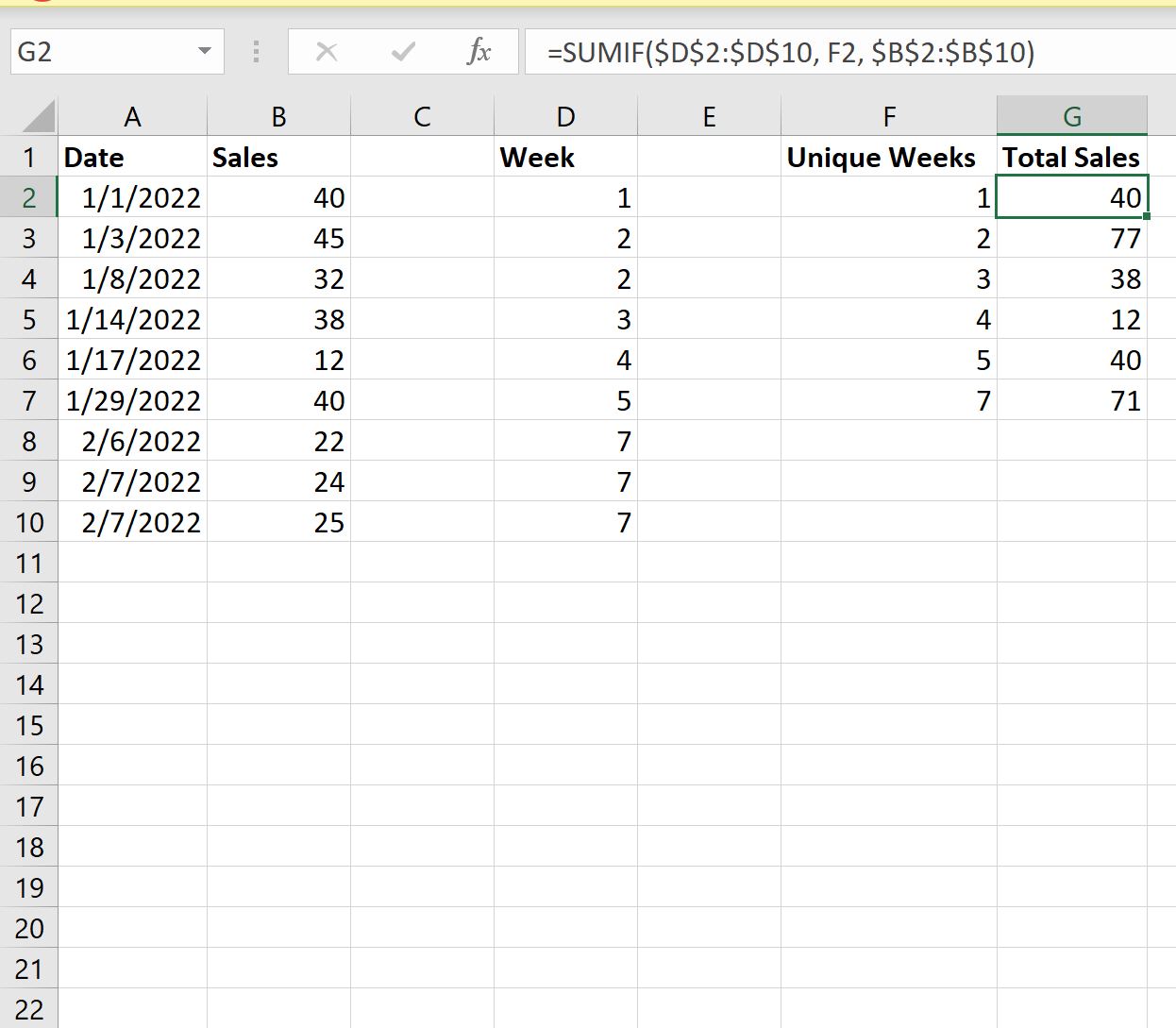
Questo ci dice:
- Durante la prima settimana dell’anno sono state effettuate complessivamente 40 vendite.
- Durante la seconda settimana dell’anno sono state effettuate complessivamente 77 vendite.
- Durante la terza settimana dell’anno sono state effettuate complessivamente 38 vendite.
E così via.
Risorse addizionali
I seguenti tutorial spiegano come eseguire altre attività comuni in Excel:
Come aggiungere per mese in Excel
Come aggiungere per categoria in Excel
Come aggiungere su più fogli in Excel